
Jak rozdělit pevný disk, když dostanu chybu, co dělám špatně?
Přátelé, na našem webu existuje mnoho podrobných článků o tom, jak rozdělit pevný disk na oddíly pomocí samotného operačního systému Windows 7 nebo Windows 8, například několik z nich: Jak rozdělit pevný disk na oddíly ve Windows 8 nebo Jak rozdělit disk ve Windows 7 a Jak rozdělit pevný disk na notebook.
V tomto článku chci poskytnout řešení nejčastějších chyb, které uděláte při operacích na oddílu pevného disku na dva, tři nebo více oddílů v operačních systémech Windows 7 a Windows XP. To, co vás bude zajímat, jsem si jistý, protože všechny otázky vyplývají z odeslaných dopisů. Chyby se dějí z mnoha důvodů, ale hlavně kvůli neznalosti základů správy disků ve výše uvedených systémech.
Jak rozdělit pevný disk
Článek je psán ve formě odpovědí na otázky jak začátečníků, tak zkušených uživatelů. Začněme nejjednoduššími otázkami a končíme složitějšími. Pokud si přečtete článek až do konce, jsem si jistý, že můžete pevný disk rozdělit na požadovaný počet oddílů na téměř každém počítači.
Dopis č. 1. Vysvětlete mi prosím, jak rozdělit pevný disk, koupil notebook, šel do Správa disků, existují tři oddíly, první oddíl 9,02 GB je zdravý (oddíl pro obnovení), další malý 100 MB pracuje (hlavní oddíl) rezervovaný systémem. Obě části nejsou v okně Počítač viditelné a nelze odstranit ani první, ani druhou část. Proč? Jaké jsou tyto dvě sekce tak důležité. A třetí část je ve skutečnosti s operačním systémem Windows 7, to je pochopitelné. Četl jsem vaše články, vidím, že jste tolerantní k jednoduchým otázkám, pro které mohou být zaslány z jiných zdrojů, doufám, že vyjasníme.
Odpověď. První oddíl 9,02 GB, jedná se o skrytý oddíl s továrním nastavením notebooku. Na něm je umístěn, ve zvláštním archivu, původní stav notebooku byl bývalý při nákupu. To znamená, že předtím, než se dostanete do obchodu, nainstalovali operační systém do vašeho notebooku, poté malý softwarový balíček - dočasný antivirový program atd. Výrobci notebooků toto vše zabalili do archivu, do zvláštního programu a skryli ho v této skryté sekci.

V případě závažných systémových porušení operačního systému, kdy dokonce ani odborníci nemohou systém zvednout, se můžete uchýlit k této skryté části a obnovit z něj původní stav svého počítače. Můžete jej spustit stisknutím klávesy F-2 nebo jiné v počáteční fázi spouštění počítače, můžete to určitě zjistit při pohledu na obrazovku monitoru v době spouštění, bude zde F2 - Obnova. Osobně doporučuji všem, aby tuto sekci neodstraňovali, a navíc musíte vytvořit disky pro obnovení systému. To je stejná skrytá část, vypálit na DVD CD ve speciálním programu vašeho notebooku nebo počítače. K těmto účelům můžete také použít software pro zálohování dat Acronis True Image Home..
Druhá skrytá část je 100 MB. Pevný (hlavní oddíl) systém Rezervovaný je v této části nutný především pro umístění spouštěcích souborů systému Windows 7 a jejich ochranu před nedbalými uživateli. Zde jsou konfigurační soubory úložiště bootloaderu (BCD) a bootmgr bootloader. Tato část také nemůže být odstraněna, jinak jednoduše nebudete moci spustit systém. Tato část je skrytá, aby ji nezkušený uživatel náhodně neodstranil..
Je nezbytně nutné, vytvoří se automaticky, ale podléhá:
1) Pokud instalujete systém Windows 7 na nepřidělené místo nebo jinými slovy na nepřidělené místo na pevném disku.
2) Stahování z DVD nebo USB.
3) Celkový počet oddílů (hlavních a dalších oddílů) pevného disku před instalací by neměl překročit dva.
Dále je ovládací prvek spouštění systému Windows 7 přenesen do složky System32, tj. Do sekce se soubory operačního systému, obvykle označenou písmenem (C :).

Dopis č. 2.
Dobrý den, mám otázku. Jak správně rozdělit pevný disk, můj přítel koupil notebook, má nainstalovaný Windows 7, pevný disk (500 GB), má jeden hlavní oddíl pod písmenem (C :). Podle vašich článků Rozdělte jednotku v systému Windows 7 nebo Jak vytvořit jednotku D, rozdělte ji na dvě části. (C :) a (E :), písmeno D, jak se ukázalo být obsazeno pohonem. Všechno by bylo v pořádku, ale po několika dnech si můj přítel všiml, že jednotka (C :) zabírá 150 GB a jednotka (E :) je 315 GB, to znamená, že součet obou je pouze 465 GB, proč 500 GB někde nefunguje Dalších 35 GB zmizelo, co jsem udělal špatně, dělají stížnosti, prosím pomozte s radou. George.
Odpověď.
Udělali jste všechno dobře, je to jen váš přítel a nevíte, že výrobci pevných disků zvažují objem pevného disku v obvyklém systému výpočtu kilo, mega, koncertu, tj. 500 gigabajtů - to je 500 000 000 000 bajtů. Ale musíte počítat, jak se váš operační systém bude počítat, a to v binárním systému počtu nebo jinými slovy v binárním systému. Pak bude 500 GB rovna 465 GB.

Nebudu se zabývat podrobnostmi, abych nezanechal téma pro zájemce, vše je napsáno na Wikipedii, (http://ru.wikipedia.org/wiki/Units_measurements_number_of_information) můžete sledovat odkaz a seznámit se. Při nákupu počítače nebo notebooku bylo nutné na tuto pozornost okamžitě upozornit zákazníky nebo přátele, a to ještě před manipulací s vytvořením druhého oddílu (E :), celkový pevný disk byl 465 GB a vůbec ne 500 GB.
Dopis č. 3.
Vážený admin, otázka pro vás. Operační systém je Windows 7, počítač je téměř nový, pevný disk (465,7 GB) je rozdělen do jednoho oddílu. To znamená, že existuje jeden, téměř prázdný systémový oddíl (C :). Chci vytvořit druhou další sekci. Dělám všechno, jako ve vašem článku „Rozdělení disku na Windows 7“, ale když se pokusím komprimovat svazek, aby přidělil prostor pro budoucí oddíl - Velikost komprimovatelného prostoru se z nějakého důvodu ukáže být velmi malá, pouze 8984 MB nebo asi 8 GB. To znamená, že oddíl (C :) se systémem Windows 7 po oddělení bude mít asi 457 GB a druhá část, kterou jsem vytvořil (E :), pro fotografie a filmy, bude pouze 8 GB? Vysvětlete mi, je to vadný pevný disk, proč nemohu štípnout oddíl (C :) více místa nebo s operačním systémem není v pořádku. Mimochodem nejsem jediný, moji přátelé také nedokázali rozdělit pevný disk na dva oddíly, pomocí nástroje Správa disků zabudovaného do systému Windows 7 a zvaného specialista, který již sdílel pomocí Acronis Disk Director 11.
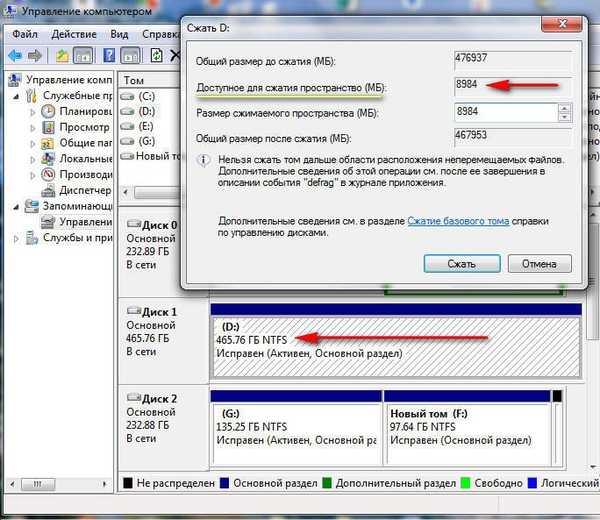
Odpověď.
Windows někdy distribuuje datové soubory na celý disk, a to nejen na začátku, to provádí systém, aby se snížila fragmentace, takže někdy, když se pokusíte komprimovat svazek, aby přidělil místo, Správa disků přidělí velmi málo místa. Osobně jsem se s tím často setkal a vyvinul jsem vlastní bojovou strategii. Defragmentace, standardní vestavěný systém Windows 7 a vývojáři třetích stran, například bezplatný defragmentace disku Auslogics, mohou v tomto problému pomoci. Vše o defragmentaci v systému Windows 7 v našem článku Defragmentace systému Windows 7. Defragmentace uspořádá soubory na našem pevném disku v přísném pořadí, po kterém vám nástroj Správa disků umožní přidělit více místa pro budoucí oddíl.
Co když defragmentace nepomůže? Osobně já a mnozí na svém místě používám program Acronis Disk Director 11, který mi umožňuje dělat takové věci s oddíly na pevném disku, které musíte velmi pečlivě pracovat bez příslušných zkušeností. Acronis může snadno rozbalit, zmenšit nebo rozdělit jakýkoli oddíl. Moje rada pro vás je, že práce v Acronis je nejlepší ze spouštěcího disku. Nebudu se opakovat, velmi podrobné postupné rozdělení pevného disku na oddíly v různých situacích, přečtěte si články v části Acronis Disk Director 11.
Dopis č. 4.
Řekněte mi, proč se při pokusu o rozdělení pevného disku zobrazí zpráva „Vytvoření nového svazku v tomto nepřiděleném prostoru je nemožné, protože disk již obsahuje maximální počet oddílů.“ A jak v tomto případě vytvořit sekci. A řekněte mi, na kolik oddílů by měl být pevný disk rozdělen? K dopisu připojuji screenshoty.
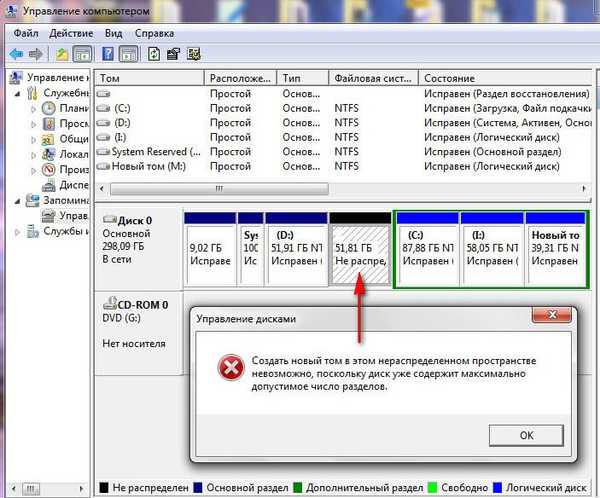
Odpověď.
Oddíly na pevném disku lze vytvořit celkem 4. Pokud potřebujete čtyři hlavní oddíly, přečtěte si tento článek.
Obvyklým způsobem můžete vytvořit tři hlavní oddíly (jsou označeny tmavě modrou barvou) a jeden další (označeny tmavě zeleně), což je způsobeno zastaralou strukturou tabulky oddílů MBR..
Další oddíl bude druh kontejneru pro logické jednotky, jsou označeny (modrou barvou), na dalším oddílu můžete vytvořit neomezený počet logických svazků, dokud se nevyčerpají písmena, a poté je lze jednotky připojit jako složky NTFS.
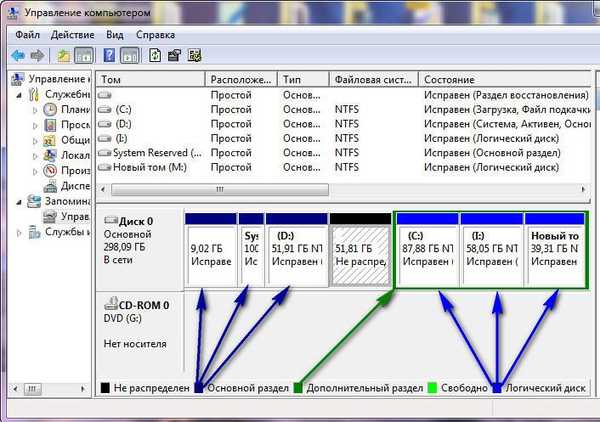
Jak vidíte na snímku obrazovky, který jste odeslali, již máte tři primární oddíly a jeden další oddíl se třemi logickými disky. Takže jste dosáhli svého limitu, můžete říci.
Chcete-li implementovat to, co chcete, tj. Vytvořit další oddíl na pevném disku, bude schopen speciální správce oddílů, například Acronis Disk Director 11. V tomto programu budete moci vytvořit oddíl, bude logický. Nášmu čtenáři se podařilo vytvořit potřebnou sekci pomocí Acronis a poslal další snímek obrazovky, jak to vypadalo v Správa disků. Vidíte, že program převedl náš nepřidělený prostor, se kterým jsme nemohli nic udělat, na logickou jednotku (modrá barva) a je umístěn v další části označené tmavě zelenou.
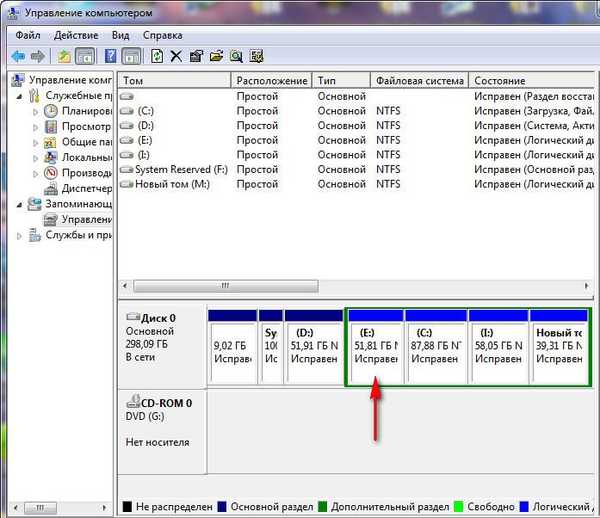
Můj osobní názor je, že takový počet oddílů na disku je zjevně zbytečný. Stačí mít maximálně tři oddíly, jednu pro systém a druhou a třetí sekci pro vaše osobní soubory. Další věcí je, pokud chcete do počítače nainstalovat několik operačních systémů, pak vám dva nebo tři oddíly nebudou stačit. V tomto případě můžete vytvořit několik oddílů na pevném disku, můžete se uchýlit k výše uvedenému programu Acronis Disk Director 11.
Dopis č. 5.
Řekněte mi, jak se hlavní disk liší od dynamického a který je lepší upřednostňovat?
Odpověď.
Nyní přátelé, krátký odklon do správy disků. Určitě přijde vhod.
O hlavním disku lze říci, že je nejčastější, používá se u prvních Windows, veterán je takřka tmavě modrý a ve většině případů se z něj systém zavádí. Správce spouštění systému Windows je vždy v hlavním oddílu.

Rozšířený nebo další oddíl slouží jako kontejner pro logické disky, je možné spustit operační systém z logického disku, pokud je v hlavním oddílu správce spouštění.

Dynamický disk. Dynamické disky se používají hlavně v serverových systémech, mají vylepšený systém detekce chyb, navíc je lze zrcadlit, to znamená, že mohou vytvořit jeden svazek z několika svazků umístěných na různých fyzických discích. Obecně má dynamický disk mnohem více funkcí než ostatní. Ale rada mých přátel je, že pokud přesně nevíte, proč potřebujete dynamický disk, obraťte se na Basic. Některé nepříjemné rysy použití dynamického disku najdete v odpovědi na následující dopis.
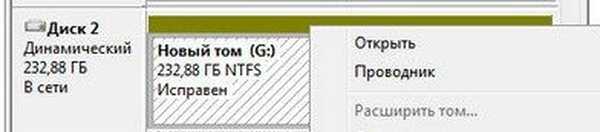
Dopis č. 6.
Na pevném disku mám čtyři hlavní oddíly a nepřidělené místo. Chci vytvořit pátý oddíl na pevném disku, začnu převádět nepřidělené místo na oddíl na pevném disku a dojde k chybě. Vybraná operace převede tyto disky na dynamické. Po převodu těchto disků na dynamické nebudete moci stáhnout dříve nainstalované verze systému Windows z žádných svazků na těchto discích (s výjimkou aktuálního spouštěcího svazku). Opravdu chcete pokračovat? Pokud souhlasím, co se stane? Co je to dynamický disk? Nebo mi alespoň řekněte, jak vytvořit pátý oddíl na pevném disku bez problémů. Připojuji snímek obrazovky.
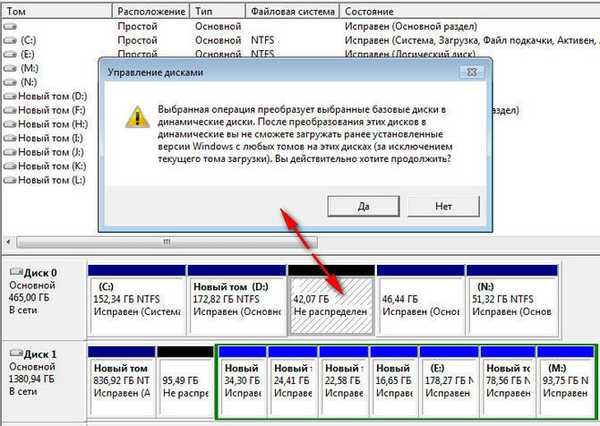
Odpověď.
Takovou chybu jste dostali, protože již máte čtyři oddíly a nesmí existovat více než čtyři oddíly. Obecně řečeno, abych byl upřímný, nechápu, proč potřebujete tolik sekcí. Váš problém lze snadno vyřešit pomocí aplikace Acronis Disk Director 11.
V tomto programu musíte převést jeden ze čtyř primárních oddílů na další oddíl a poté převést nepřidělené místo na logický disk, který bude zahrnut do dalšího oddílu. Máme podrobný článek o tomto tématu, můžete k němu přistoupit. Nepodaří se vytvořit oddíl na pevném disku.
Nemusíte souhlasit a převádět pevný disk na dynamický, a to ze dvou dalších důvodů, například, pokud chcete nainstalovat další Windows na jakýkoli svazek dynamického disku, nebudete to moci bez nezbytných znalostí. Druhá, toto je skrytá část s továrním nastavením, může být nefunkční.
Reverzní konverze dynamického disku na základní bude vyžadovat odstranění všech svazků z pevného disku, vaše data budou samozřejmě muset být přenesena nebo budou zničena. Můžete převést dynamický disk zpět na základní, aniž byste museli smazat objem dat, a máme o tom článek - Převod dynamického disku na základní.
Dopis č. 7.
Chtěl jsem se vás zeptat, když odstraním svazek, oddíl se stane volným, ale ne distribuovaným, všechny pokusy o vytvoření svazku selhaly. Průvodce vytvořením jednoduchého svazku v konečné fázi zamrzne a to je vše. Připojte jej k jinému svazku (E :), také selže. Jak lze převést tuto sekci nebo ji připojit?
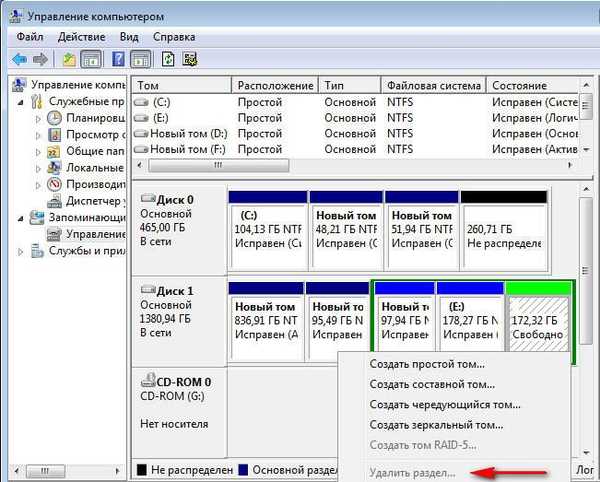
Odpověď.
Zde také můžete problém vyřešit pomocí Acronis. Spustíme náš program a někdo může nabootovat ze spouštěcího disku Acronis a vidět tam náš volný prostor, kliknout na něj pravým tlačítkem a vybrat Vytvořit svazek.
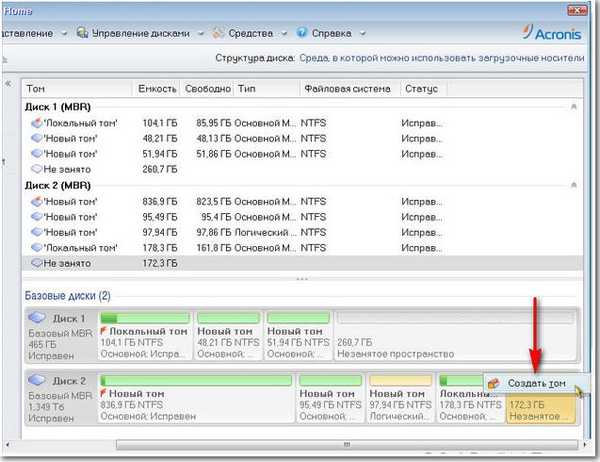

To je vše, naše sekce se stavem Free je přeměněna na lokální svazek (J :).
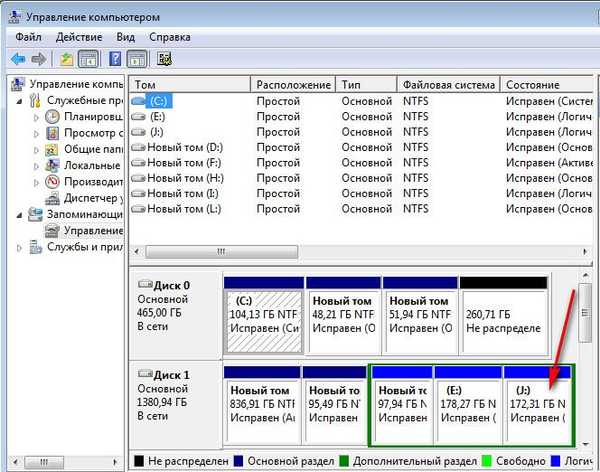
Přátelé, z vlastní zkušenosti řeknu, že je lepší používat Acronis Disk Director vždy nejnovější verzi, to platí zejména při práci s novými notebooky. Osobně se mi zdá, že práce se zaváděcím diskem je výhodnější než instalace programu do systému. Pokud existuje varování od Acronis - bylo zjištěno nepodporování pevných disků, odmítněte operaci oddílu pevného disku.
Dopis č. 8.
Povězte mi, existuje program se stejnými schopnostmi jako Acronis Disk Director, pouze zdarma.
Odpověď.
Ano, existuje takový program, jak jej používat, přečtěte si AOMEI Partition Assistant Standard Edition
Značky článků: Rozdělení disků











